Dans la NewsLetter de la semaine dernière nous avons brièvement présenté les nouveautés de la version Platinium 6.060. Cette semaine nous allons nous attarder sur l’organisation de votre espace de travail, désormais plus facile et plus dynamique avec cette nouvelle version. Par la suite, nous allons étudier le fonctionnement du service de messagerie de « MonWaldata », qui vous permet d’obtenir une réponse rapide à toutes vos questions concernent votre logiciel.
Organisation de mon espace de travail avec Platinium 6.060 :

Dans cette version nous avons inclus de nouvelles fonctionnalités vous permettant d’organiser facilement votre espace de travail, et cela grâce à l’assistant de déplacement des fenêtres intégré à votre logiciel.
Pour comprendre son principe de fonctionnement, partons d’un exemple de bureau composé de 3 éléments : Ecran graphique, performer « Valeurs actives » et le « Tableau de décision ».
Imaginons maintenant que vous souhaitez réorganiser votre bureau, en mettant le performer au dessus de votre écran, afin de voir l’ensemble des valeurs présentes dans le tableau de décision.

Rien de plus simple, il suffit de cliquer dans la barre bleue de la fenêtre que vous désirez déplacer et en maintenant le bouton gauche de la souris enfoncé, glissez le curseur dans l’endroit ou vous désirez disposer la ressource.
Une zone bleue vous permet de pré-visualiser l’endroit ou la fenêtre sera positionnée. Remarquez qu’en se déplaçant sur le bureau, le logiciel vous propose automatiquement les différents endroits ou la fenêtre peut être positionnée.
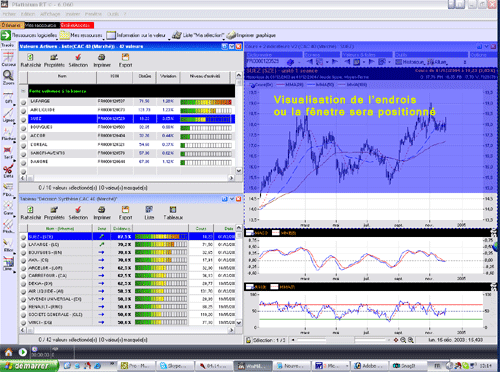
Une fois l’endroit idéal trouvé, lâchez simplement le bouton gauche de la souris et la ressource sera automatiquement positionnée dans l’endroit que vous avez sélectionné.
Imaginons maintenant que vous avez deux écrans et que vous souhaitez placer l’écran graphique sur votre deuxième écran et l’utiliser en tant qu’une fenêtre volante.
Pour cela il faut :
- détacher l’écran graphique de votre bureau. Pour cela, cliquez sur le bouton avec le triangle pointant vers le bas dans le titre de votre graphique.
- La fenêtre devient volante.
- Cliquez à l’intérieur avec et maintenez le bouton de la souris enfoncé ainsi que la touche « Ctrl » de votre clavier.
- Déplacez la fenêtre, puis lâchez la souris.
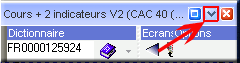

MonWaldata :
« Dans votre Platinium, "Mon Waldata" est votre tout nouvel espace privilégié, créé pour vous et accessible au travers de votre logiciel Platinium, ou au travers d'une connexion internet, à l'adresse suivante: www.monwaldata.com »
NewsLetter du 14/04/2006
Nous avons déjà présenté dans la NewsLetter du 14 mai, cet outil formidable d'échanges interactifs entre Vous, votre Platinium, et l'équipe Waldata. Dans la NewsLetter d’aujourd’hui nous allons parler plus particulièrement du nouveau service de messages qui est disponible via MonWaldata et qui vous permet d’envoyer vos questions.
Notez que l’équipe Waldata travaille chaque jour pour augmenter sa qualité de service.
Le service mail monwaldata.com
Vous pouvez accéder a votre espace MonWaldata en cliquant sur l’icône ci-dessous, se trouvant dans la barre de commande de votre logiciel.

La fenêtre avec l’espace MonWaldata, s’affiche, et le menu vous permet d’accéder aux différents services : 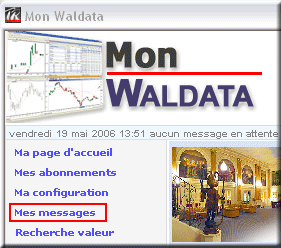
Mes abonnements - vous indique l'ensemble de vos abonnements et services auxquels vous avez souscrit, ou tout autre actualité sur votre Platinium.
Ma configuration - un rapport complet sur votre configuration matérielle est établi. Ce qui permet au support technique de Waldata d'avoir une plus grande précision dans ses diagnostiques.
Recherche valeur - vous permet d’accéder à la recherche des valeurs disponibles dans nos flux.
Nous allons cliquer sur « Mes Messages » afin d’acceder à votre service de messagerie.
La fênetre qui s’affiche vous donne axès à l’ensemble des fonctionnalités de votre messagerie. Vous pouvez consulter vos messages envoyés ou reçus, mais aussi ecrire un message à l’équipe waldata.
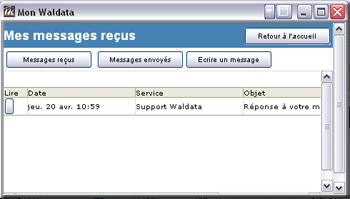
Nous allons cliquer sur « Mes Messages » afin d’acceder à votre service de messagerie.
La fênetre qui s’affiche vous donne l’axès à l’ensemble des fonctionnalités de votre messagerie. Vous pouvez consulter vos messages envoyés ou reçus, mais aussi ecrire un message à l’équipe waldata.
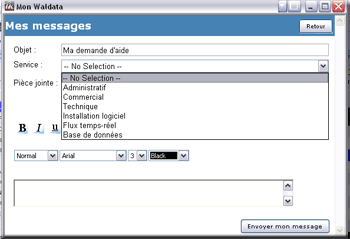
C’est cette fonctionnalité que nous allons voir en détails.
En effet, lorsque vous envoyez un message à l’équipe Waldata, n’oubliez pas de mentionner le service auquel vous adressez ce message – cela nous permettra d’y répondre rapidement.
Ainsi, si vous avez des questions sur la manipulation de votre logiciel, ou vous souhaitez formuler une demande de script, sélectionnez le service Technique.
Vous avez une question sur les flux choisis, le service Base de données ou Flux temps réel et etc…
Par ailleurs vous pouvez ajouter une pièce jointe à votre message. N’hésitez pas à illustrer vos questions par des copies d’écran, vos demandes de tableau et de performers, par un tableau « Exel » illustrant la présentation souhaitée, cela nous permettra d’y apporter une réponse rapide.
Enfin, grâce à ce service, le support technique Waldata pourra maintenant répondre à vos mails et y joindre un pack d'installation permettant l'installation automatique des ressources dans le platinium...

